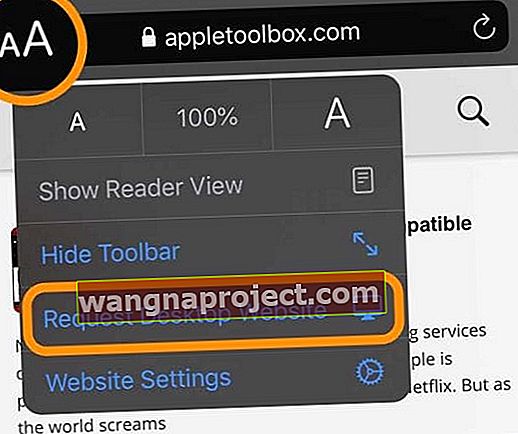Tak zwane oszustwa typu „catfishing” pozostają żywe i mają się dobrze w Internecie, zwłaszcza na portalach randkowych, gdzie ludzie szukają romansu. Tego typu oszukańcze działania, które często polegają na tym, że oszuści publikują fałszywe obrazy w Internecie, są łatwiejsze do udaremnienia dzięki narzędziom do wyszukiwania wstecznego obrazów opartym na przeglądarce, takim jak najpopularniejsza na świecie grafika Google.
Narzędzia odwróconego obrazu służą nie tylko do wykrywania nieuczciwych praktyk w Internecie. Coraz częściej tego typu narzędzie jest również wykorzystywane do zakupów, jak zobaczysz poniżej.
Wykonywanie odwrotnego wyszukiwania obrazu na iPhonie lub iPadzie to nie to samo, co robienie tego na komputerze. Oto najpopularniejsze sposoby, aby to zrobić.
Rekomendowane lektury
- 9 najlepszych aplikacji zwiększających produktywność na iOS, aby dobrze rozpocząć nowy rok
- „101 przydatnych wskazówek technicznych dla iPhone'a” może pomóc w opanowaniu urządzenia z systemem iOS
- Gdy skróty Siri nie działają na urządzeniach z systemem iOS i zegarku Apple Watch
Co to jest odwrotne wyszukiwanie obrazu?
Ten typ wyszukiwania jest zwykle używany do znalezienia źródła obrazu lub znalezienia wersji w wyższej rozdzielczości. Większość wyszukiwań pozwala również odkryć, gdzie w Internecie pojawia się obraz. Chociaż każde rozwiązanie wyszukiwania obrazów jest inne, większość z nich wykonuje swoje zadania, analizując przesłane zdjęcie i konstruując jego matematyczny model przy użyciu zaawansowanych algorytmów. Następnie porównuje te informacje z innymi obrazami online.
Wykonywanie wyszukiwań na urządzeniu z systemem iOS za pomocą przeglądarki internetowej
Istnieją dwa główne sposoby wyszukiwania wstecznego na urządzeniu mobilnym. Te sposoby obejmują przeglądarkę internetową i aplikację.
Google Chrome
Najłatwiejszym sposobem wykonania wyszukiwania wstecznego na urządzeniu z systemem iOS jest przeglądarka Google Chrome. Aby to zrobić:
- Pobierz i zainstaluj aplikację Google Chrome ze sklepu App Store.
- Stuknij aplikację Google Chrome na ekranie głównym .
- Stuknij ikonę … w prawym dolnym rogu ekranu w aplikacji Chrome.
- W wyskakującym okienku przewiń w dół i stuknij opcję Poproś o witrynę na komputer .
- Wejdź na images.google.com w przeglądarce mobilnej.
- Stuknij ikonę aparatu w polu wyszukiwania Google.
- Kliknij Prześlij obraz .
- Wybierz opcję Wybierz plik .
- Na urządzeniu z systemem iOS możesz wybrać plik z biblioteki zdjęć lub przeglądając folder iCloud. Możesz także zrobić zdjęcie.

Po zaimportowaniu obrazu Google pokaże Ci, czy znalazło to zdjęcie w innym miejscu w sieci. Wyświetli również listę wizualnie podobnych obrazów.
Mobilne Safari
Możesz wykonać podobne zadanie w mobilnej wersji Safari, wykonując następujące czynności:
- Stuknij aplikację Safari na ekranie głównym .
- W systemie iOS 13+ stuknij ikonę aA w lewym rogu paska adresu URL i wybierz opcję Poproś o witrynę na komputery stacjonarne. Jeśli używasz iPadOS 13+, nie potrzebujesz tego kroku, ponieważ iPadOS automatycznie przełącza się w tryb pulpitu
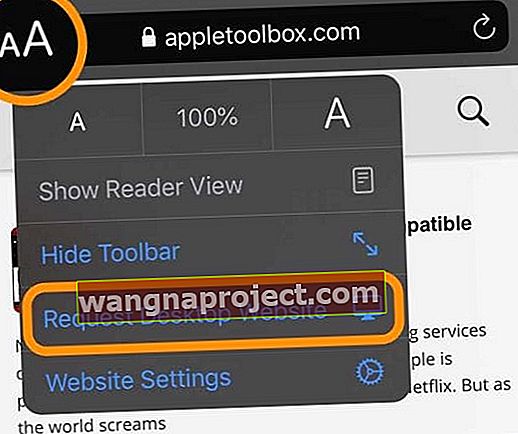
- W przypadku wcześniejszych wersji iOS dotknij przycisku Udostępnij (ikona wygląda jak kwadrat ze strzałką w górę) u dołu ekranu aplikacji Safari. Spójrz na drugi wiersz arkusza udostępniania, przewiń od prawej do lewej, aż zobaczysz ikonę Poproś o witrynę na komputery stacjonarne i dotknij jej.
- Wejdź na images.google.com w przeglądarce mobilnej.
- Stuknij ikonę aparatu w polu wyszukiwania Google.
- Kliknij Prześlij obraz .
- Wybierz opcję Wybierz plik .
- Na urządzeniu z systemem iOS możesz wybrać plik z biblioteki zdjęć lub przeglądając folder iCloud. Możesz także zrobić zdjęcie.

Po zaimportowaniu obrazu Google pokaże Ci, czy znalazło to zdjęcie w innym miejscu w sieci. Wyświetli również listę wizualnie podobnych obrazów.
Inne rozwiązania internetowe
Być może chcesz skorzystać z mobilnej przeglądarki internetowej, aby przeprowadzić odwrotne wyszukiwanie grafiki, ale nie chcesz korzystać z Grafiki Google. W takim przypadku wyróżniają się dwie przyjazne dla urządzeń mobilnych usługi internetowe: TinEye i Yandex.
Dzięki TinEye możesz przesłać lub wprowadzić adres URL obrazu. Następnie usługa spróbuje dopasować. Po zakończeniu możesz sortować wyniki wyszukiwania według najlepszego dopasowania, najczęściej zmienianych, największych obrazów, najnowszych i najstarszych. Możesz także filtrować wyniki według domeny.
Jeśli nie możesz znaleźć pasującego obrazu w inny sposób, może warto poświęcić czas na wypróbowanie tej witryny. Yandex to rosyjska usługa, z której możesz skorzystać w ostateczności.
Poprzez aplikację
Jeśli chcesz użyć aplikacji do wyszukiwania wstecznego, zapewniamy Ci ochronę. Oto cztery aplikacje, które pomogą Ci dowiedzieć się więcej o obrazie.
Reversee
Ta aplikacja do wyszukiwania obrazów korzysta z silnika Google, aby wykonać zadanie. Jeśli wolisz korzystać z innej przeglądarki, możesz zapłacić dodatkowo, dokonując jednorazowego zakupu w aplikacji. Dostępne opcje obejmują Google, Bing i Yandex.
Reversee to znacznie więcej niż aplikacja do wyszukiwania obrazów. Zawiera również cenne narzędzia do edycji, takie jak możliwość rozjaśniania, przycinania i zmiany rozmiaru obrazów w locie.
Jeśli nie chcesz przechodzić przez powyższe kroki, aby korzystać z Grafiki Google za pośrednictwem mobilnej przeglądarki internetowej, Reversee jest prawdopodobnie najlepszą alternatywą. Możesz pobrać aplikację Reversee ze sklepu App Store.

CamFind
CamFind nie został zaprojektowany przede wszystkim do odkrywania schematów łowienia sumów. Zamiast tego jest to narzędzie do odkrywania zakupów. Aby skorzystać z aplikacji, zrób zdjęcie w aplikacji. Następnie aplikacja dopasowuje obraz do obrazów dostępnych w Internecie i identyfikuje obiekt.
Na przykład możesz zobaczyć lampę w czyimś domu, którą chcesz kupić. Zrób zdjęcie, a CamFind spróbuje znaleźć przedmiot w Internecie.
Ponieważ możesz również zaimportować obraz z rolki aparatu urządzenia z systemem iOS, spełnia on właściwą rolę, pomagając dopasować zdjęcia osób online. Chociaż znowu, nie jest to głównym celem.
CamFind można pobrać bezpłatnie z App Store i warto to sprawdzić.

Prawdziwość
Oto aplikacja freemium, która pozwala wybrać obrazy z Rolki z aparatu, Biblioteki zdjęć i Dropbox i sprawdzić, czy pasują do zdjęć w Internecie. Aplikacja Veracity nie jest najsprytniejsza w App Store (aktualizacja byłaby fajna), ale niektórzy ludzie ją uwielbiają, dlatego umieściliśmy ją tutaj.
Obiektyw Google
Niedawno Obiektyw Google był dostępny tylko w ofercie smartfonów Pixel firmy Google. Tak już nie jest. Użytkownicy Apple iPhone i iPad mogą korzystać z narzędzia w aplikacji Google, która jest dostępna w App Store. Aby uzyskać więcej informacji, zapoznaj się z naszymi poradami dotyczącymi obiektywów Google.
Bez względu na przyczynę narzędzia do wyszukiwania wstecznego obrazu stanowią świetne źródło informacji online. Jeśli masz obraz, o którym chcesz dowiedzieć się więcej, skorzystaj z tych narzędzi, aby wykonać zadanie. Jeśli jedno narzędzie niczego nie odkryje, wypróbuj inne i tak dalej.
Co odkryłeś przy użyciu narzędzi do wyszukiwania wstecznego obrazu? Daj nam znać poniżej.